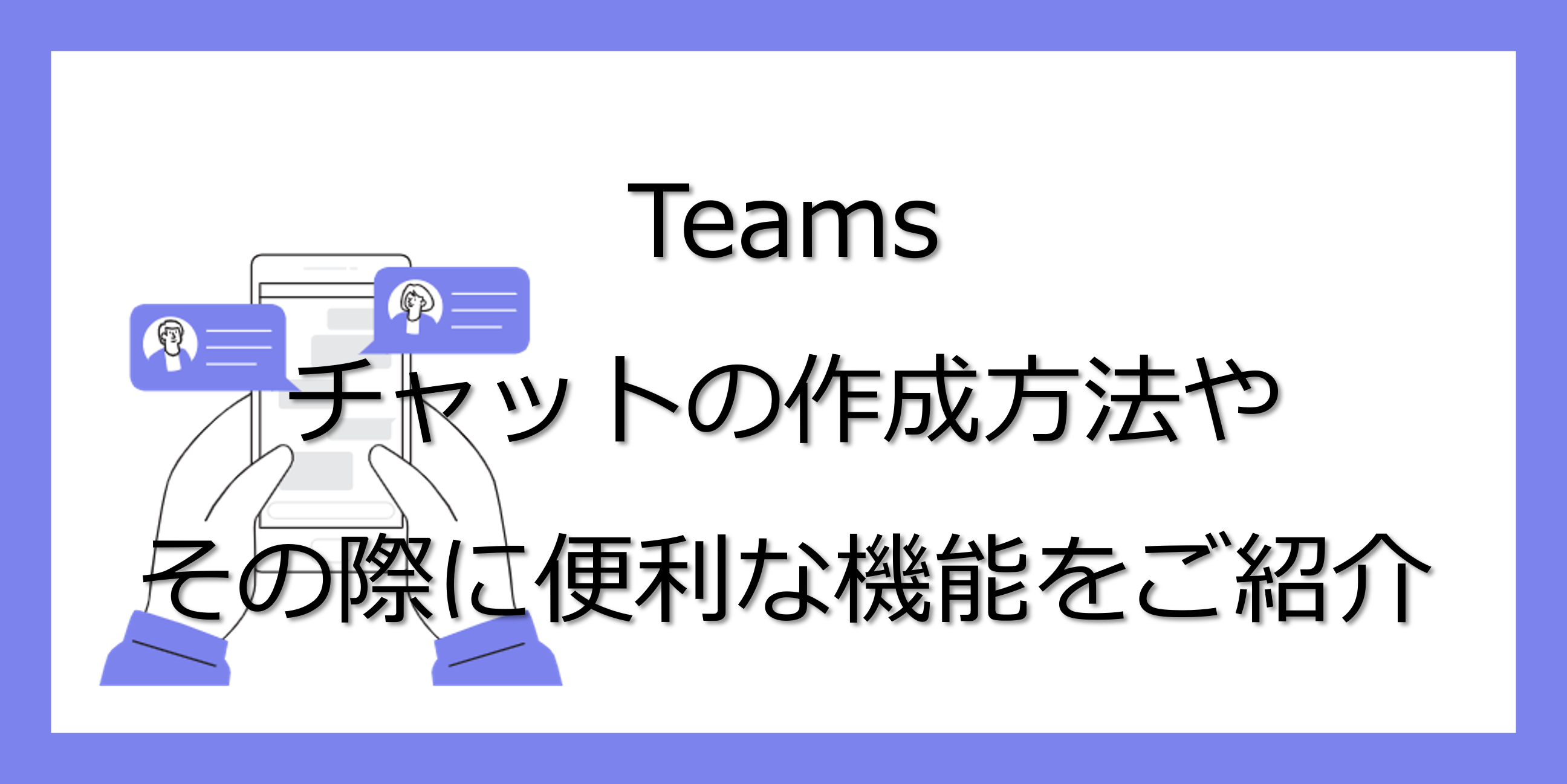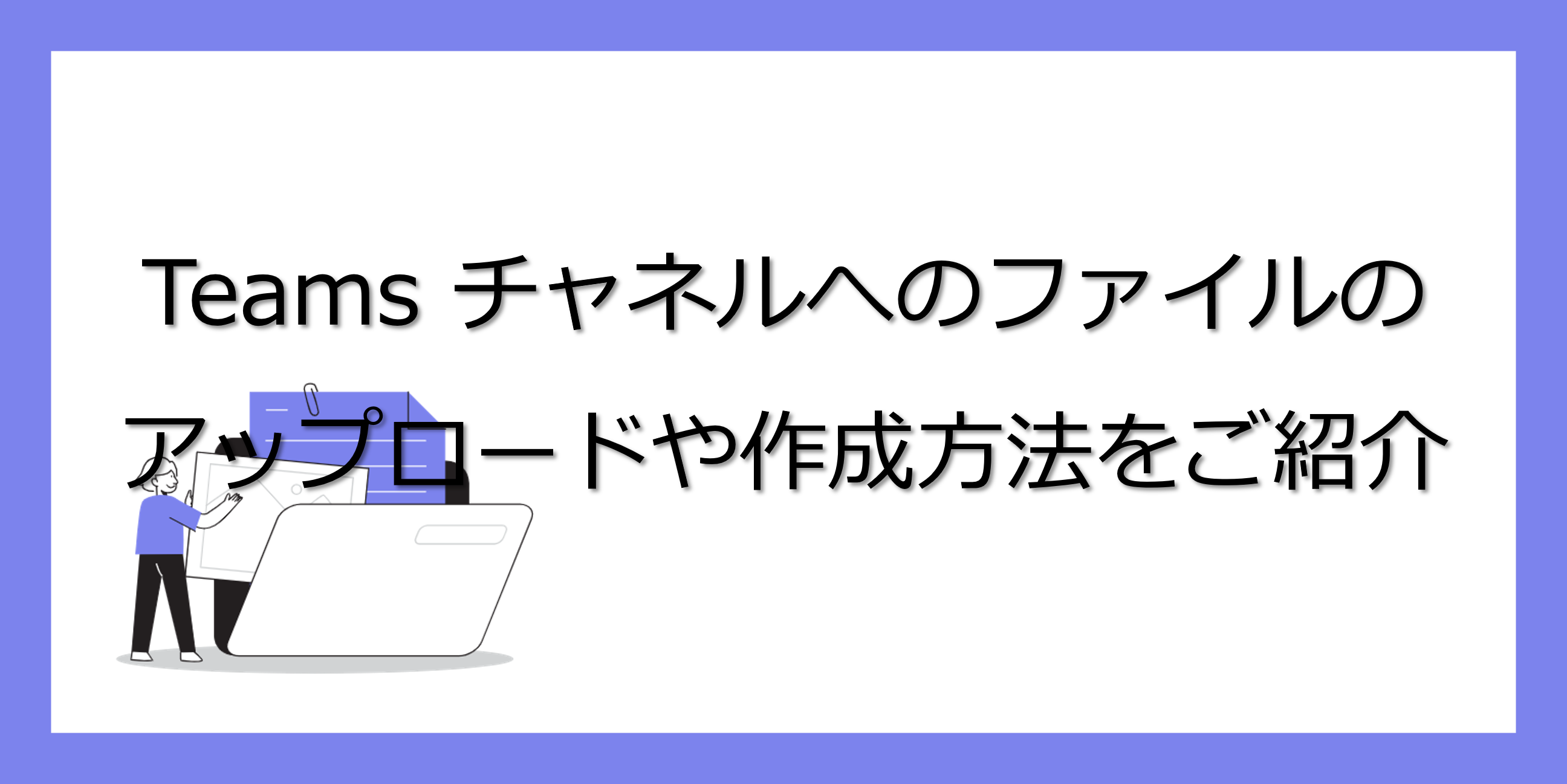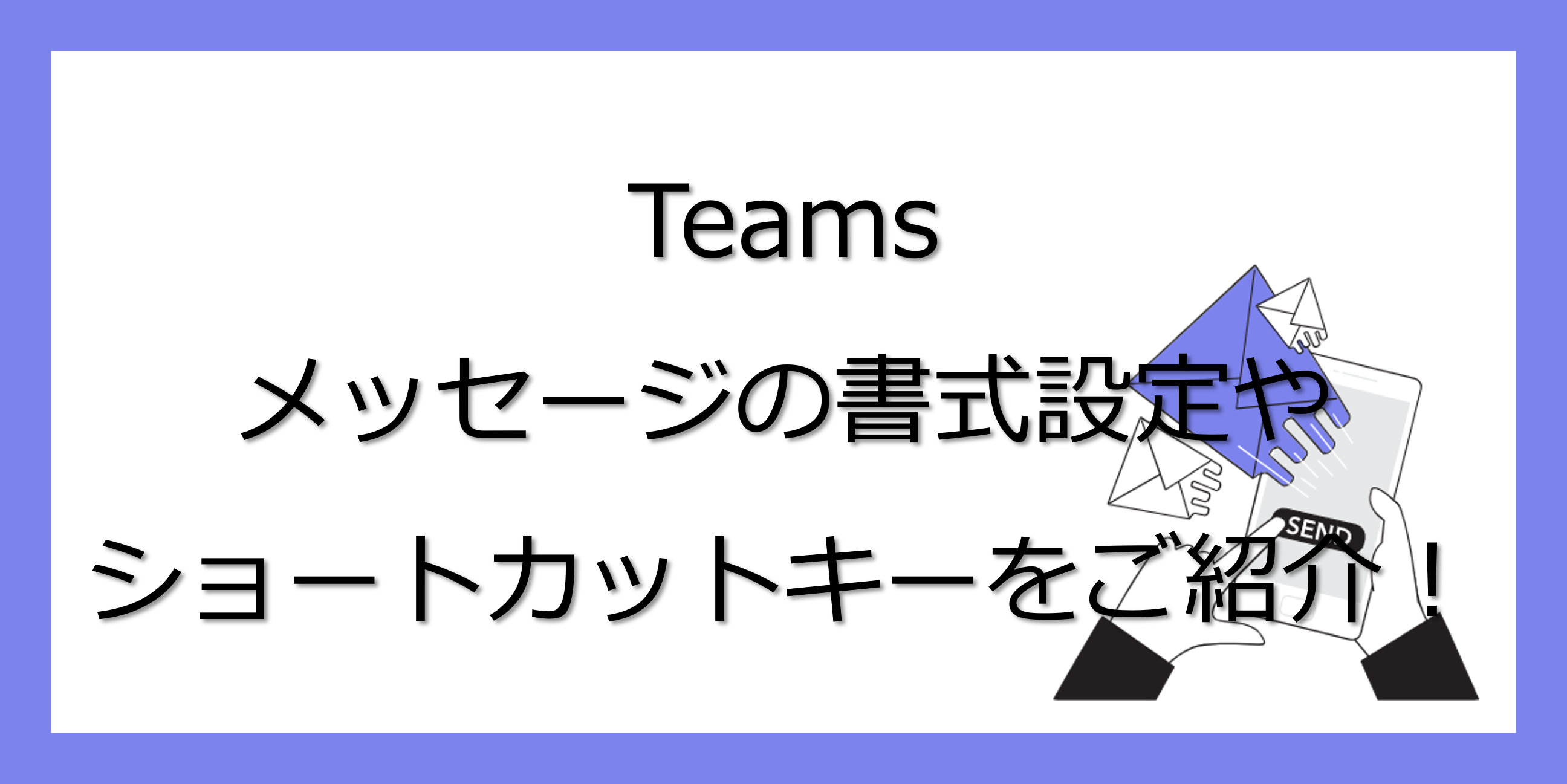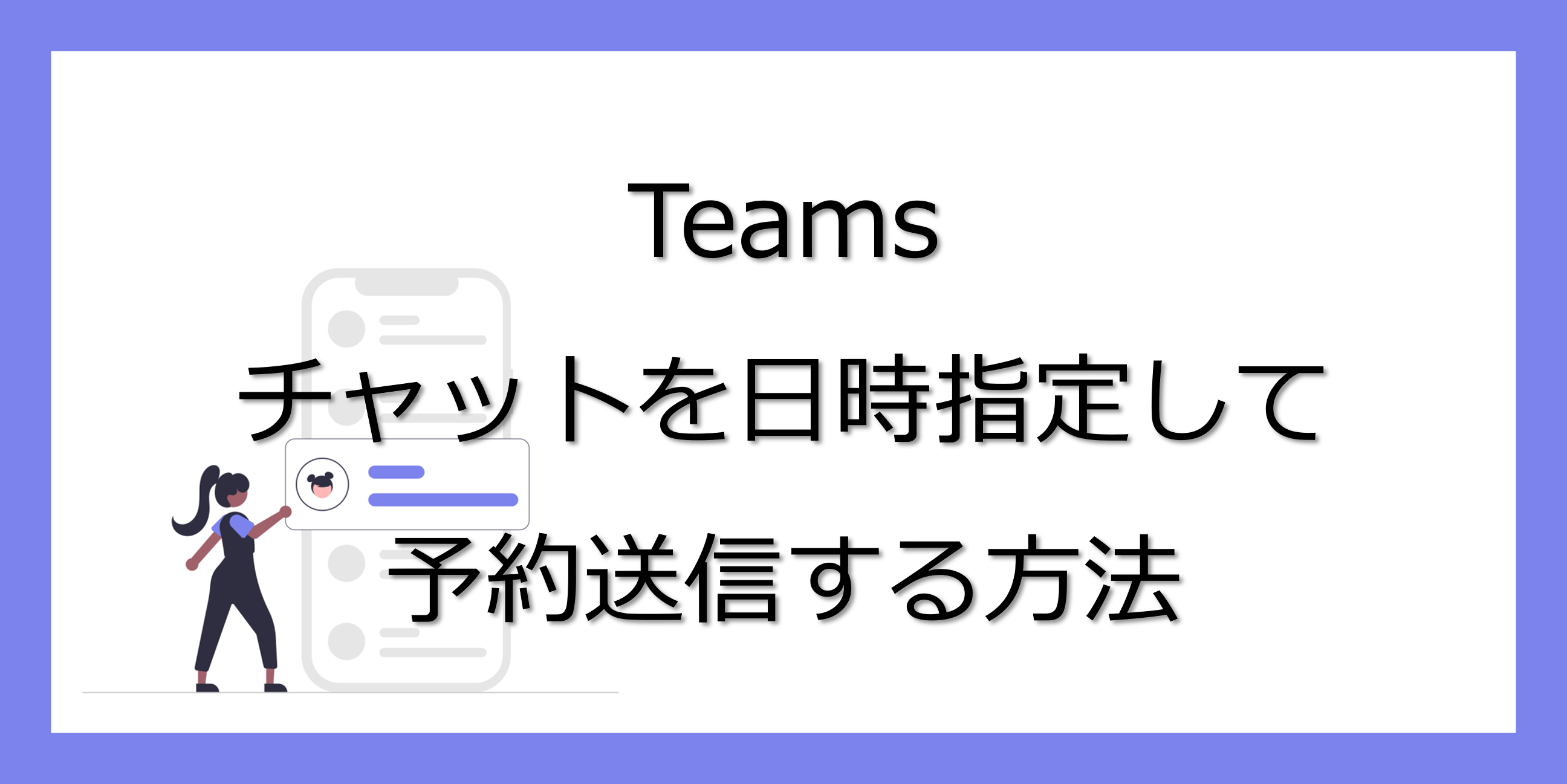Teamsのチームには「Wiki」という機能があります。wikiに共有事項を書くことで、他のメンバーがいつでも確認できるようになります。
この記事では、Wikiの使い方や活用事例などをご紹介いたします。
Wikiとは?
複数人で内容を更新したり、情報を追加したりなど、共同で作業や編集を行うことができる、コンテンツです。(Wikipediaのようなもの)
Wikiを活用することで、素早く簡単に情報共有することが出来ます。また、情報の追加や内容の変更・更新などを複数人が修正できるため、常に新しい情報を共有することが可能です。
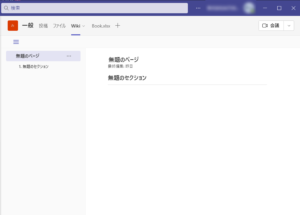
Wikiの使い方
Wikiは、チーム内に作成されたチャネルで使用できます。
チャットでは使用できません。
wikiが無い場合の追加方法
チーム内の「一般」チャネルには上部のタブに自動でwikiが追加されますが、チャネルを新しく作成した場合には上部のタブに追加する必要があります。
一般チャネルの場合
初期状態で追加されている「Wiki」をクリックし、使用出来ます。
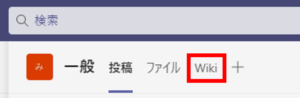
新しくチャネルを作成した場合
新しくチャネルを作成した場合は、「Wiki」を追加する必要があります。
1.上部にある「+」をクリックします。
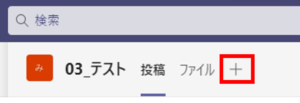
2.「タブを追加」から「Wiki」を選択します。
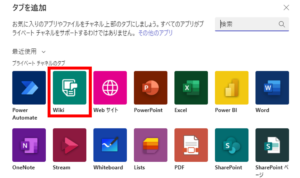
3.上部のタブに表示させるタブ名を任意で変更して、入力し、「保存」します。
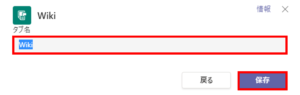
Wikiの操作方法
①タイトル
ページのタイトルを入力します。
②セクション名
①で入力したタイトルに対する文章を入力します。
「ここにコンテンツを追加」欄に説明文などを入力します。
③セクションの追加ボタン
「+」をクリックすると新たにセクションを追加することが出来ます。
上部にある書式設定で、画像やリンクを挿入することも可能です。
書式に関する記事はこちらをご覧ください。⇒⇒Teams メッセージの書式設定をご紹介!
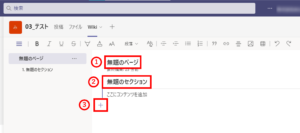
④新しいページの追加
「新しいページ」をクリックすると新たなタイトルを追加することが出来ます。
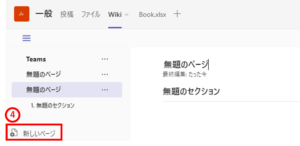
活用事例
弊社での活用事例をご紹介します。
1.マニュアル
どこをクリックするのか分からなくなった時など、マニュアルを作成しておくことで、調べる手間や時間がなくなります。チャネルのユーザー誰でも必要な時に確認し、活用することが出来ます。
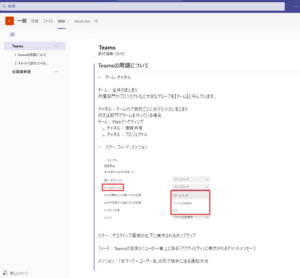
2.問い合わせ内容と回答
問い合わせとそれに対する回答をWikiで作成することで、素早く簡単に共有することが出来ます。
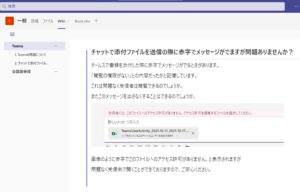
3.会議議事録
会議の議事録として使用することも可能です。前回の内容も瞬時にわかるため、無駄なく会議を進めることが出来ます。
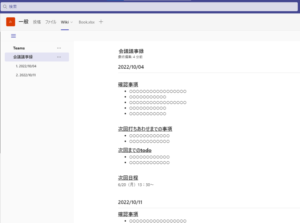
まとめ
Wikiは自由にアイデアや様々な情報をチャネル内全員に簡単に共有することが出来ますので、ぜひご活用ください!
株式会社みどりデジタルサポートでは、Teams・Excel・RPA(PowerAutomate)などの使い方研修を行っております。 ご興味のある方は下記ボタンよりお問い合わせください。
\今なら研修費用に助成金が使えます!/
Teamsでのコミュニケーションをスムーズに!Teamsの使い方がよく分かるおすすめ本です!